iPhoneのSafariには、履歴を残さずにウェブページを閲覧できる「プライベートブラウズ」機能が用意されている。他人に知られたくないサイトを見るときに便利だが、それ以外にもさまざまな場面で役立つので、ぜひ使い方を覚えておこう。
閲覧・検索したサイトがバレないから安心!
誰かにバレると恥ずかしいサイトをiPhoneで見たい。他人に知られたくないキーワードで検索したい。そんなときはSafariの「プライベートブラウズモード」を使おう。
通常のモードでSafariを使用した場合、あとから履歴をチェックすれば、どんなページを見ていたのか一発でわかってしまう。また、入力したURLや検索キーワードなども記録され、次回以降に予測候補として表示されてしまうことがある。さらに、サイトによってはフォームで入力したテキストやパスワードなどのログイン情報も保存されるため、プライバシーが気になることも多い。
しかし、プライベートブラウズを利用すれば、こういった情報が一切記録されない。プライバシーを守りながら、安心してウェブページを閲覧できるのだ。
プライベートブラウズの基本的な使い方
プライベートブラウズは、通常のモードとは異なる専用のタブを使ってウェブページを閲覧する仕組みになっている。まずは基本的な使い方を見てみよう。
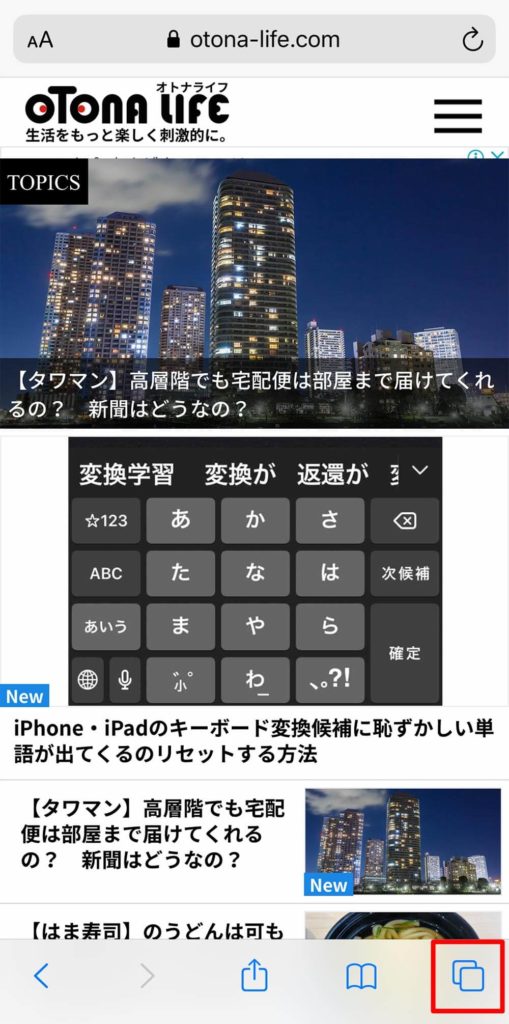
プライベートブラウズを開始するには、まずSafariの画面右下にある「タブ」アイコンをタップする
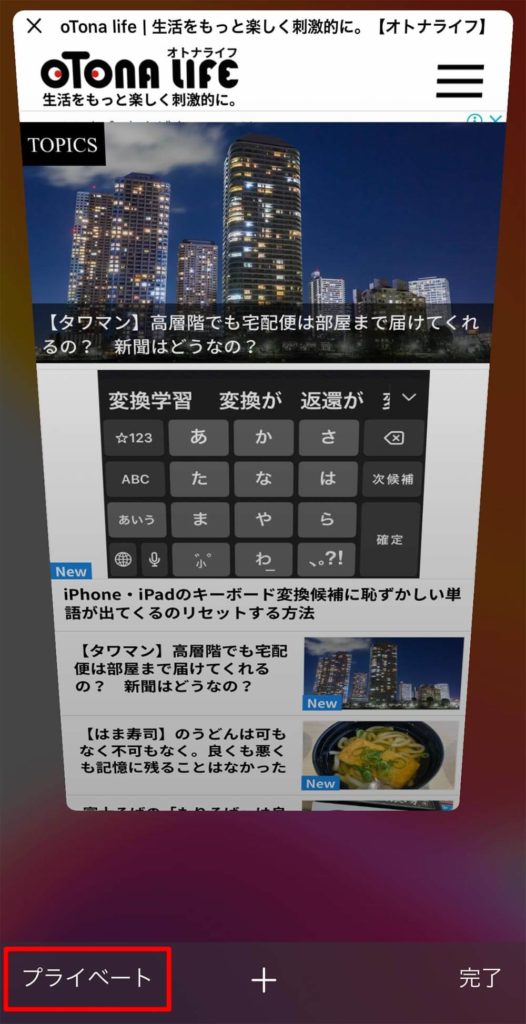
タブの管理画面が表示されたら、左下の「プライベート」をタップする
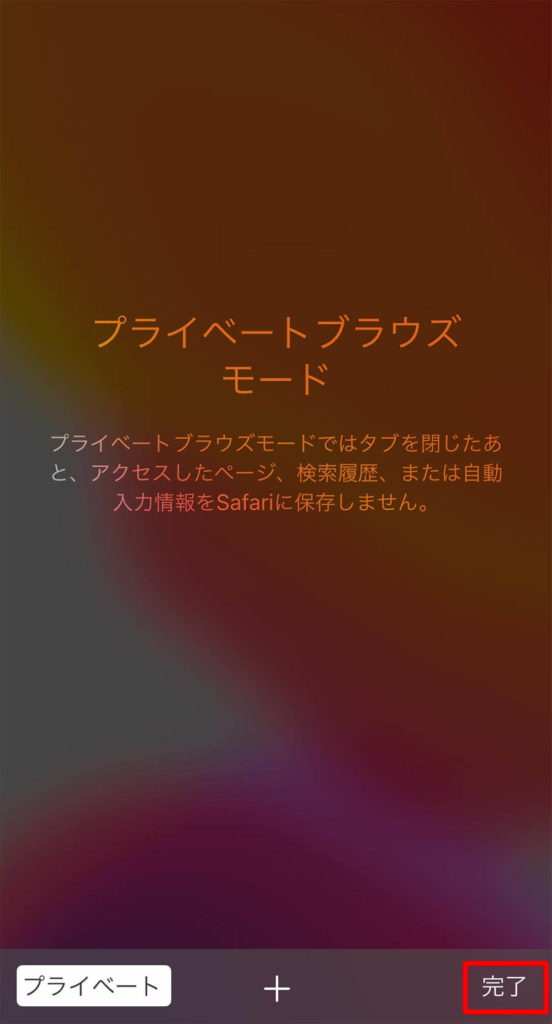
プライベートブラウズモードの説明画面が表示されるので、確認して右下の「完了」をタップ
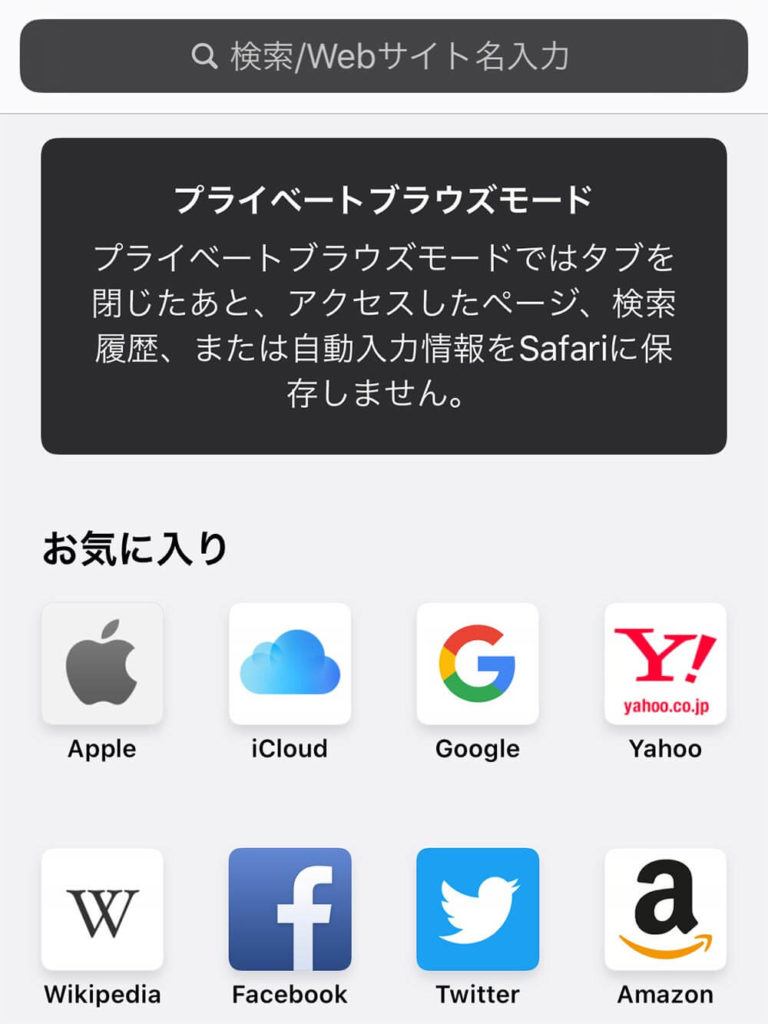
プライベートブラウズモードに切り替わった。あとはアドレスバーにURLを入力するか、キーワードを入力して検索し、見たいウェブページを表示すればよい
プライベートブラウズモードでは、アドレスバーが黒で表示され、通常のモードと見分けられる。なお、プライベートブラウズ中でもブックマークなどは普通に使うことができ、通常モード時に記録された履歴も利用できる。
もっと簡単にプライベートブラウズに切り替えるには
プライベートブラウズを開始するとき、いちいちタブの管理画面を開いて切り替えるのは面倒だと思う人もいるだろう。そこで、もっと簡単に利用できる方法も覚えておこう。「タブ」アイコンをロングタッチし、メニューから「新規プライベートタブ」を選択すれば、すぐにプライベートブラウズモードを使い始めることが可能だ。
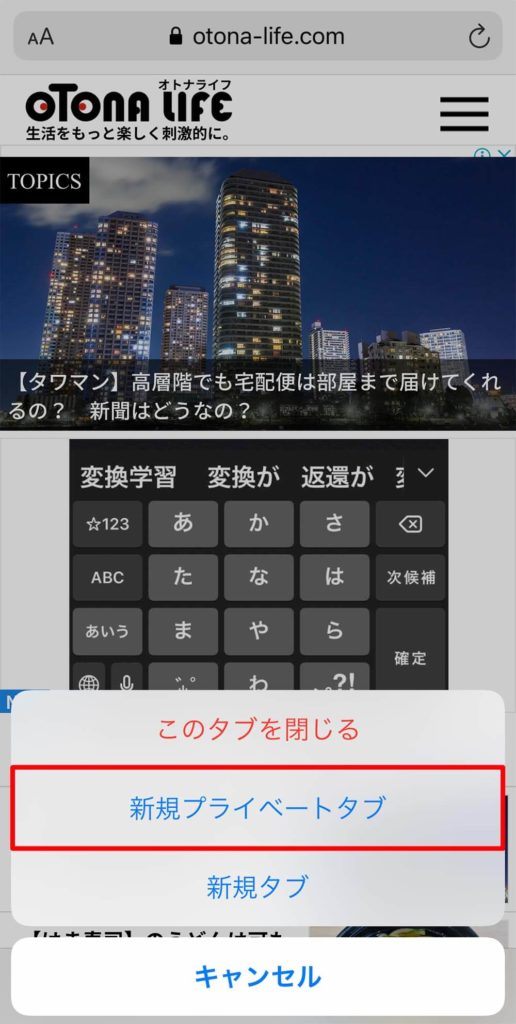
画面右下の「タブ」アイコンをロングタッチし、表示されるメニューで「新規プライベートタブ」をタップする
終了する前に必ずタブをすべて閉じるように注意!
使い終わったら、プライベートブラウズモードを終了させて通常のモードに戻しておこう。このとき注意すべきなのが、開いていたタブをすべて閉じてから終了させること。開いたままにしておくと、もう一度プライベートブラウズモードに切り替えれば、閲覧していたウェブページがバレてしまう。これでは履歴を残さずに閲覧した意味がなくなってしまうので、絶対忘れないようにしよう。
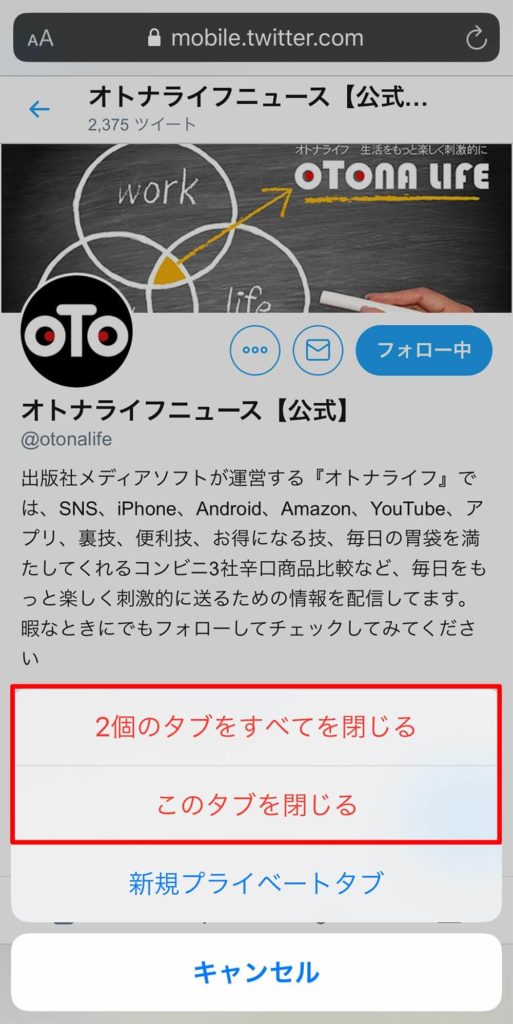
画面右下の「タブ」アイコンをロングタッチし、「○個のタブをすべて閉じる」をタップ。1つしかタブを開いていない場合は「このタブを閉じる」をタップする
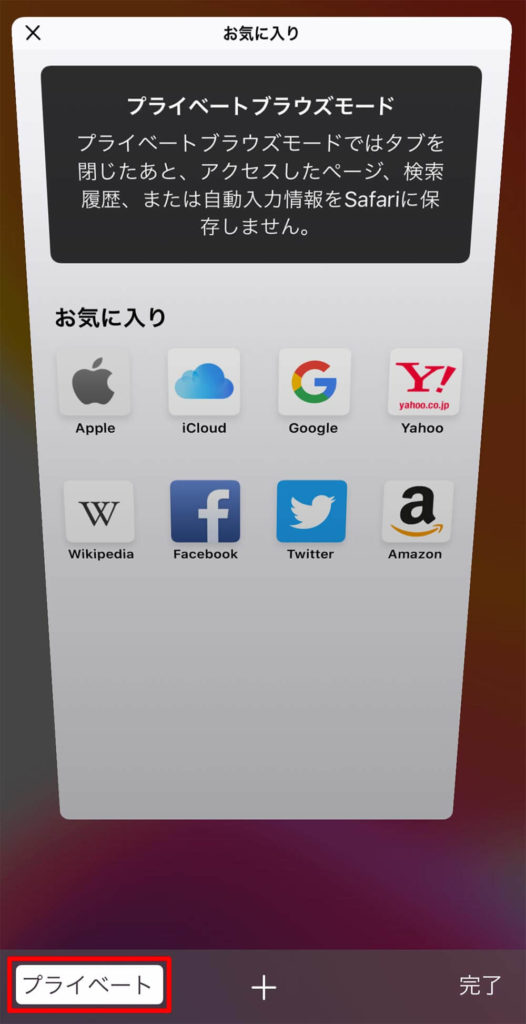
「タブ」アイコンをタップし、左下の「プライベート」をタップ。これでプライベートブラウズモードが終了し、通常のモードに戻る
こんなときも便利! プライベートブラウズの意外な使い方
プライベートブラウズは便利!と聞いても、「変なサイトを見るわけじゃないから、自分には必要ない」と思う人もいるだろう。だが、プライベートブラウズには秘密を守れること以外にもいろいろなメリットがある。どんな場面で役立つのか、具体例をいくつか紹介しよう。
●家族や友だちのiPhoneを借りたとき
自分のスマホが手元になく、友だちのiPhoneを借りてSafariを使った、というような場合、履歴を残したままだと相手に迷惑だし、自分のプライバシーも気になる。しかし、プライベートブラウズを利用すれば心配は無用。履歴を消す手間も不要なので、使い終わったらサッと返せる。
●複数のアカウントを使い分けたいとき
GoogleアカウントやSNSのアカウントを複数使い分けている場合、別のアカウントに切り替えるには一度ログアウトする必要がある。これが面倒なら、1つ目のアカウントは通常モード、もう1つのアカウントはプライベートブラウズモードでログインしよう。そうすれば、最初のアカウントでログインしたまま、別のアカウントを使用できる。
●履歴に影響されずに検索したいとき
Googleにログインした状態で検索すると、過去の履歴によって検索結果がカスタマイズされるのをご存じだろうか。この機能は便利な面もあるが、履歴に影響されない純粋な検索結果を知りたい場合もあるだろう。かといってログアウトするのも面倒だし……という場合は、プライベートブラウズモードで検索すればよい。
プライバシーを守れるだけでなく、ウェブ閲覧のさまざまな場面で役立つSafariのプライベートブラウズ機能。うまく使いこなせば、iPhoneでのネット活用がより快適・便利になるはずだ。



